Bàn phím bị liệt phím là chuyện thường xuyên xảy ra với người sử dụng laptop. Để giúp các bạn tự khắc phục lỗi này. Sửa chữa laptop 24h .com chia sẻ với các bạn kinh nghiệm cứu bàn phím laptop
Bạn đang đọc: Hướng dẫn cách cứu bàn phím laptop
Hướng dẫn cách cứu bàn phím laptop
Bạn đang làm bài tập hay viết bài báo cáo thì bỗng dưng bàn phím của bạn không hoạt động nữa. Sửa chữa laptop 24h .com sẽ chỉ bạn vài mẹo để làm sống lại bàn phím của bạn

Nếu bạn đang nghĩ chỉ cần mua một bàn phím mới và cắm nó vào, thế là xong. Thì việc thay thế bàn phím laptop không hề đơn giản như bạn nghĩ đâu nhé. Ngoài ra có thể mức chi phí bạn bỏ ra để mua bàn phím mới cũng không phải là nhỏ, vì vậy tốt nhất nên tìm một giải pháp khác trước khi bạn lao vào việc đi tìm mua bàn phím mới nhé. Sửa chữa laptop 24h .com sẽ hướng dẫn bạn.
Nếu bạn không có bàn phím ngoài, hãy tìm mua một chiếc. Đây không phải là một thay thế hữu hiệu cho bàn phím được cài sẵn, nhưng nó sẽ cho phép bạn đăng nhập vào Windows với mật khẩu của bạn. Nó cũng sẽ giúp bạn sử dụng máy tính của bạn trong khi tìm ra giải pháp tốt nhất.
Sau đó bạn sẽ bắt đầu tìm hiểu xem có chuyện gì xảy ra với bàn phím của bạn:
Trước tiên, bạn cần phải tìm hiểu xem đây là một vấn đề phần cứng hay phần mềm. Để làm điều đó, hãy khởi động từ đĩa Linux hoặc ổ đĩa flash trực tiếp. (đĩa Linux cho phép bạn khởi động vào một hệ điều hành mà không cần cài đặt vào ổ cứng hoặc SSD của bạn). Phiên bản Linux thực sự không quan trọng; Ubuntu có thể chạy bình thường. Bạn có thể chạy phần cứng mà không cần chạy Windows.
Khi bạn đã khởi động vào Linux, hãy đưa bất kỳ ứng dụng nào vào đó mà bạn có thể nhập ký tự vào. Bạn có thể sử dụng trình duyệt để thử. Ubuntu đi kèm với LibreOffice Writer; bạn có thể đánh máy tốt với n
Nếu bàn phím hoạt động trong Linux, hãy tiếp tục xem chuyện gì xảy ra. Nếu bạn không thể nhập bàn phím được, hãy bỏ qua phần “You’ve got a hardware problem” bên dưới.
Nếu bạn gặp phải vấn đề về phần mềm
Nếu bạn có thể gõ bên ngoài Windows, bạn có thể đã có một trình điều khiển bàn phím bị lỗi. bạn sẽ cần phải thay thế nó.
Khởi động trở lại Windows, sau đó sử dụng trường Tìm kiếm trong Start hoặc Search charm trong Windows 8’s mở tìm kiếm và mở device manager.
Một khi trong Device Manager, tìm và mở rộng phần Bàn phím và nhấp đúp vào bàn phím bên trong của bạn. (Nếu bạn có một bàn phím bên ngoài cắm vào, hãy chắc chắn rằng bạn chọn bàn phím nội bộ. Nếu bạn không chắc chắn, hãy rút phích cắm bàn phím ngoài ra)
Trong hộp thoại kết quả, nhấp vào Driver , sau đó nhấp vào Uninstall. Khi quá trình gỡ cài đặt hoàn tất, bàn phím của bạn sẽ không hoạt động.
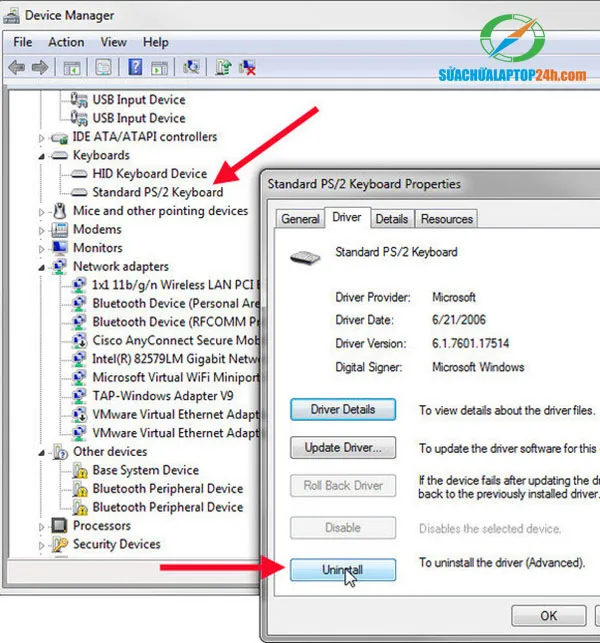
Nhưng khi bạn khởi động lại, Windows sẽ tự động cài đặt lại trình điều khiển gốc. Và hy vọng rằng cài đặt gốc của bạn được khôi phục thì bàn phím sẽ hoạt động bình thường.
Nếu bạn gặp vấn đề về phần cứng
Nếu chỉ có một vài phím bị liệt, bụi bẩn có thể là thủ phạm. Vì vậy, hãy thử làm sạch bàn phím. Bạn cần sử dụng bình nén khí. Dùng bình nén khí xịt tập trung vào các phím bị liệt. Nếu việc này không hiệu quả, hãy thay bàn phím mới.
Sửa chữa laptop 24h .com có các kỹ sư cùng nhân viên tư vấn sẽ tư vấn giúp các bạn cách xử lý tốt nhất các bệnh về bàn phím mà bạn mắc phải.Nếu chẳng may bàn phím laptop gặp bất kì vấn đề gì mà bạn không thể tự khắc phục hay xử lý được thì hãy liên hệ ngay theo số tổng đài 1800.6024 hoặc tới cơ sở gần nhất của trung tâm Sửa chữa laptop 24h .com để được tư vấn và hỗ trợ sửa laptop lấy ngay trong 01 giờ kịp thời. Trung tâm luôn sẵn sàng phục vụ tất cả quý khách hàng.
